Πώς να απενεργοποιήσετε ή να ενεργοποιήσετε την αυτόματη αναπαραγωγή στα Windows 10
Το AutoPlay είναι μια ειδική λειτουργία του κελύφους που επιτρέπει στον χρήστη να επιλέξει γρήγορα μια ενέργεια που επιθυμεί για διάφορους τύπους μέσων που έχετε συνδέσει ή συνδέσει στον υπολογιστή σας. Μπορείτε να το ρυθμίσετε ώστε να ανοίγει την αγαπημένη σας εφαρμογή προβολής εικόνων όταν εισάγετε έναν δίσκο με φωτογραφίες ή να εκκινεί αυτόματα μια εφαρμογή αναπαραγωγής πολυμέσων για τη μονάδα σας που περιέχει αρχεία πολυμέσων. Εξοικονομεί χρόνο, καθώς η απαιτούμενη εφαρμογή ξεκινά αυτόματα κάθε φορά που συνδέετε τη συσκευή σας ή τοποθετείτε το δίσκο σας.
Διαφήμιση
Στα Windows 10, υπάρχουν διάφοροι τρόποι για να ενεργοποιήσετε ή να απενεργοποιήσετε το AutoPlay. Μπορεί να γίνει χρησιμοποιώντας τις Ρυθμίσεις, τον κλασικό Πίνακα Ελέγχου ή το Μητρώο. Ας εξετάσουμε αυτές τις μεθόδους.
Απενεργοποιήστε ή ενεργοποιήστε την αυτόματη αναπαραγωγή χρησιμοποιώντας τις Ρυθμίσεις
Για να απενεργοποιήσετε την αυτόματη αναπαραγωγή στα Windows 10, κάντε το εξής.
- Ανοιξε το Εφαρμογή ρυθμίσεων.

- Μεταβείτε στις Συσκευές -> Αυτόματη αναπαραγωγή.
- Στα δεξιά, απενεργοποιήστε την επιλογή "Χρήση αυτόματης αναπαραγωγής για όλα τα μέσα" και τελειώσατε.
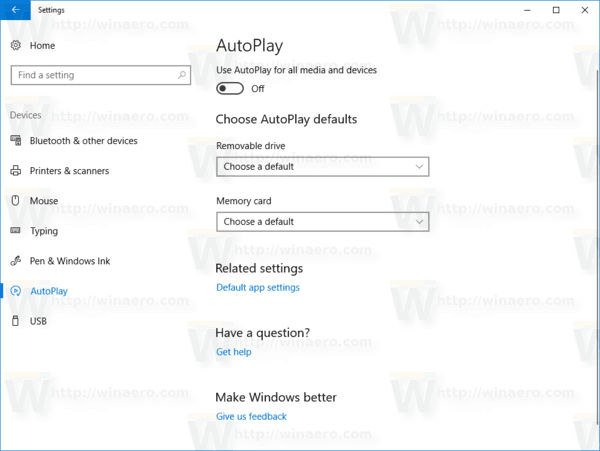
Για να ενεργοποιήσετε την αυτόματη αναπαραγωγή στα Windows 10, κάντε το εξής.
- Ανοιξε το Εφαρμογή ρυθμίσεων.

- Μεταβείτε στις Συσκευές -> Αυτόματη αναπαραγωγή.
- Στα δεξιά, ενεργοποιήστε την επιλογή "Χρήση αυτόματης αναπαραγωγής για όλα τα μέσα".
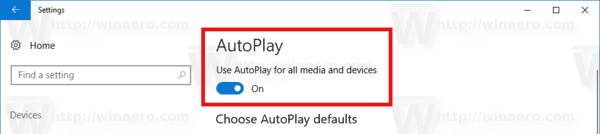
- Υπό Επιλέξτε προεπιλογές AutoPlay, διαμορφώστε την επιθυμητή ενέργεια για κάθε τύπο μέσου.
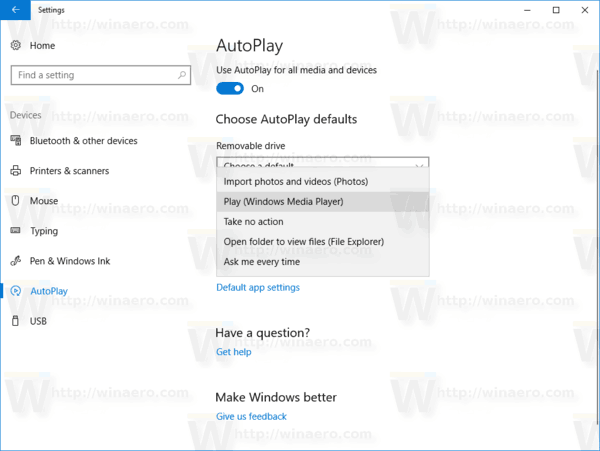
Υπόδειξη: Είναι επίσης δυνατή η απόκρυψη ή η εμφάνιση ορισμένων σελίδων από την εφαρμογή Ρυθμίσεις.
Διαμορφώστε το AutoPlay με τον κλασικό Πίνακα Ελέγχου
- Ανοίξτε το κλασικό Πίνακας Ελέγχου εφαρμογή.
- Μεταβείτε στον Πίνακα Ελέγχου\Hardware and Sound\AutoPlay.
- Για να απενεργοποιήσετε την αυτόματη αναπαραγωγή, καταργήστε την επιλογή της επιλογής Χρησιμοποιήστε το AutoPlay για όλα τα μέσα και τις συσκευές.

- Για να ενεργοποιήσετε την αυτόματη αναπαραγωγή, ενεργοποιήστε την επιλογή Χρησιμοποιήστε το AutoPlay για όλα τα μέσα και τις συσκευές και επιλέξτε την ενέργεια που θέλετε για κάθε τύπο μέσου για κάθε στοιχείο που αναφέρεται παρακάτω.

- Μπορείτε να χρησιμοποιήσετε το Επαναφορά όλων των προεπιλογών κουμπί για γρήγορη επαναφορά όλων των ενεργειών και ρύθμιση στις προεπιλεγμένες τιμές τους.
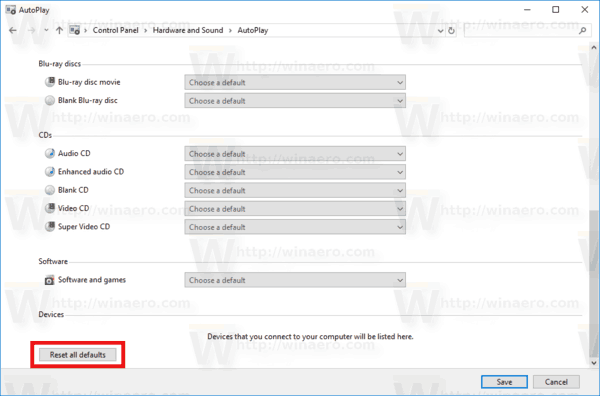
Συμβουλή: Μπορείτε καρφιτσώστε τις μικροεφαρμογές του Πίνακα Ελέγχου στη γραμμή εργασιών για ταχύτερη πρόσβαση στις ρυθμίσεις που χρησιμοποιούνται συχνά.
Απενεργοποιήστε την αυτόματη αναπαραγωγή χρησιμοποιώντας μια προσαρμογή μητρώου
- Ανοιξε το Εφαρμογή Επεξεργαστή Μητρώου.
- Μεταβείτε στο ακόλουθο κλειδί μητρώου.
HKEY_CURRENT_USER\Software\Microsoft\Windows\CurrentVersion\Explorer\AutoplayHandlers
Δείτε πώς να μεταβείτε σε ένα κλειδί μητρώου με ένα κλικ.
- Στα δεξιά, τροποποιήστε ή δημιουργήστε μια νέα τιμή DWORD 32-bit "DisableAutoplay". Ρυθμίστε το σε 1.
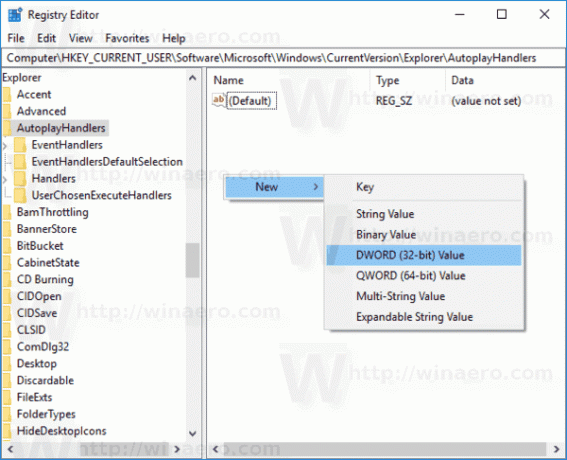
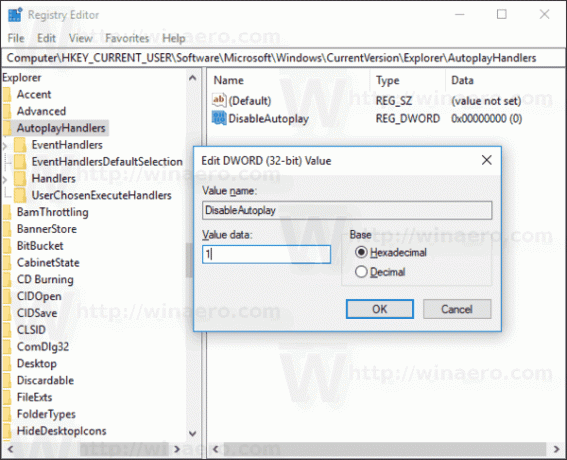
Σημείωση: Ακόμα κι αν είσαι τρέχει Windows 64-bit πρέπει ακόμα να δημιουργήσετε μια τιμή DWORD 32-bit. - Για να ισχύσουν οι αλλαγές που έγιναν από το Registry tweak, πρέπει αποσύνδεση και συνδεθείτε στον λογαριασμό χρήστη σας.
Αυτό είναι.


